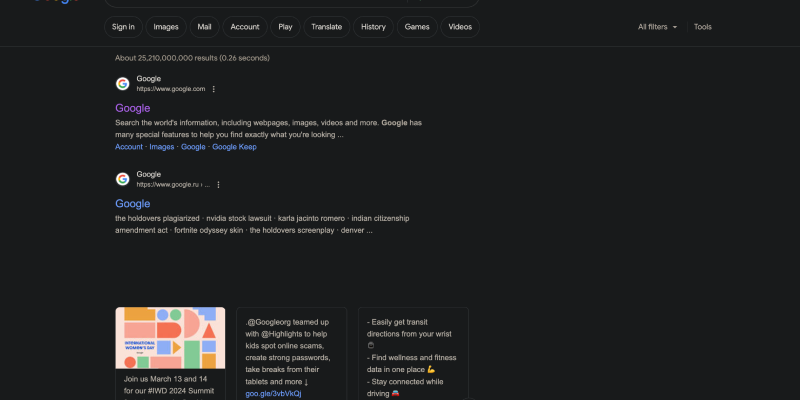Темный режим становится все более популярным среди пользователей за его способность уменьшать напряжение глаз и улучшать читаемость, особенно во время ночных сеансов просмотра. В этом подробном руководстве, Мы покажем вам, как включить темный режим в Google, используя расширение Dark Mode. Следуйте этим пошаговым инструкциям, чтобы преобразовать свой опыт Google.
1. Установка расширения темного режима для Google
Прежде чем вы сможете включить Dark Mode в Google, вам нужно будет установить расширение Dark Mode из Интернет-магазина Chrome.. Просто перейдите в магазин, искать «Темный режим,» и нажмите «Добавить в Chrome» чтобы установить расширение. После установки, вы увидите новый значок на панели инструментов браузера.
2. Включение темного режима в Google
С установленным расширением Dark Mode, Теперь вы можете включить Dark Mode в Google. Откройте любой сервис Google, такой как поиск, Gmail, или ездить в браузер. Найдите значок темного режима на панели инструментов — обычно он напоминает луну или солнце.. Нажмите на этот значок, чтобы включить или выключить темный режим.. Вы заметите немедленное изменение цветовой схемы интерфейса Google.
3. Настройка параметров темного режима
Если вы хотите дополнительно настроить темный режим, вы можете сделать это, щелкнув значок темного режима и выбрав «Параметры.» Здесь, вы найдете настройки для регулировки яркости, контраст, и инверсия цвета, чтобы лучше соответствовать вашим предпочтениям и потребностям.
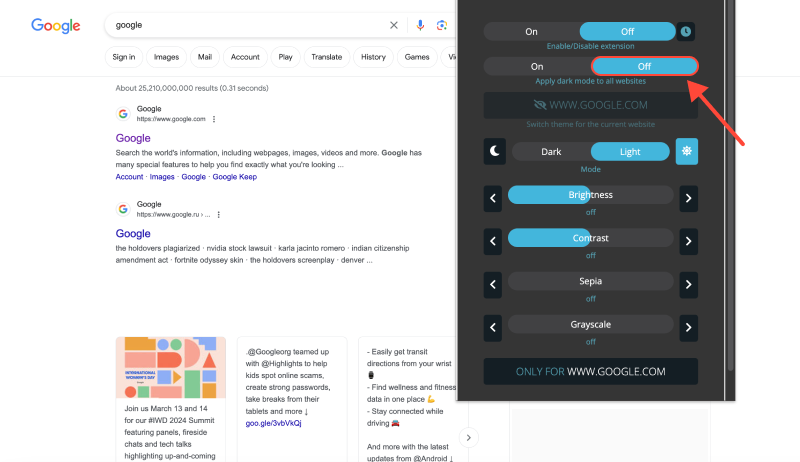
4. Темный режим в Google Chrome
В дополнение к включению темного режима в отдельных службах Google, Вы также можете активировать Dark Mode на самом Google Chrome. Откройте хром и перейдите к настройкам браузера. Ищите раздел внешнего вида и выберите «Темный» из выпадающего меню темы. Это применит темный режим ко всему интерфейсу браузера, включая вкладки и меню.
5. Преимущества использования Dark Mode в Google
- Снижение нагрузки на глаза: Темный режим уменьшает количество синего света, излучаемого экраном., что может помочь снизить нагрузку на глаза, особенно во время расширенных сеансов просмотра.
- Улучшенная читаемость: Более темный фон усиливает контрастность и читаемость, Упрощая сосредоточиться на контенте, особенно в условиях низкой освещенности.
- Энергоэффективность: Темный режим может помочь сохранить срок службы батареи на устройствах с помощью OLED или AMOLED -экранов, уменьшив количество мощности, потребляемой пикселями.
- Персонализация: С темным режимом, Вы можете настроить свой опыт просмотра, чтобы лучше соответствовать вашим предпочтениям и создать более удобную среду.
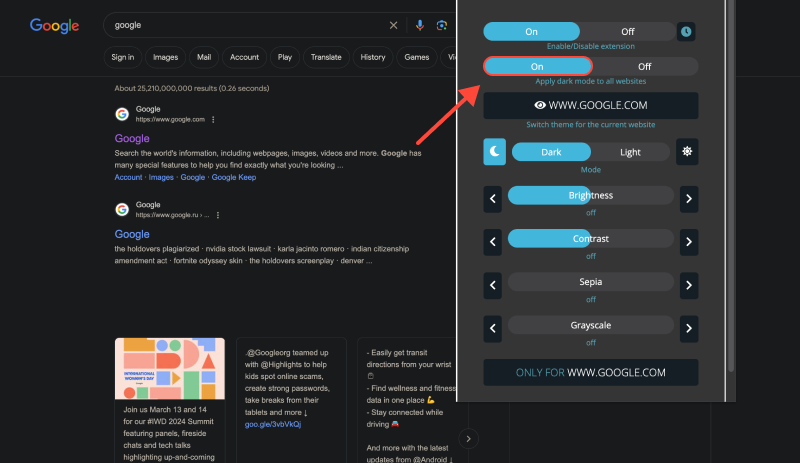
Заключение
Включение темного режима в Google - это простой, но эффективный способ улучшить ваш опыт просмотра и уменьшить напряжение глаз. Выполнив действия, описанные в этом руководстве, и установив расширение Dark Mode., Вы можете наслаждаться более удобным и визуально привлекательным опытом Google.








- Максимум комфорта в Zendesk: Как включить темный режим для лучшего взаимодействия с пользователем
- Разблокировка темного режима для Chrome: Пошаговое руководство
- Темный режим Firefox
- Откройте темный режим в Firefox: Пошаговое руководство
- Как включить темный режим в PayPal: Подробное руководство по использованию расширения темного режима